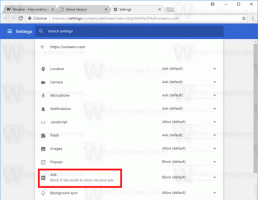Odjava iz OneDrive v sistemu Windows 10 (prekini povezavo z računalnikom)
OneDrive je rešitev za spletno shranjevanje dokumentov, ki jo je ustvaril Microsoft, ki je priložena operacijskemu sistemu Windows 10. Uporablja se lahko za shranjevanje dokumentov in drugih podatkov na spletu v oblaku. Ponuja tudi sinhronizacijo shranjenih podatkov v vseh vaših napravah. Danes bomo videli, kako se odjaviti iz OneDrive.

OneDrive je v paketu z operacijskim sistemom Windows od Windows 8. To je rešitev vse-v-enem, ki jo je izdelal Microsoft, da uporabniku omogoči, da ima enake datoteke v vsakem računalniku, v katerega se prijavi s svojim Microsoftovim računom. Storitev, ki je bila prej znana kot SkyDrive, je bila pred časom preimenovana.
Oglas
Funkcija sinhronizacije v OneDrive temelji na Microsoftovem računu. Če želite uporabljati OneDrive, ga morate najprej ustvariti. Poleg OneDrive se lahko Microsoftov račun uporablja za prijavo v Windows 10, Office 365 in večino spletnih Microsoftovih storitev.
V sistemu Windows 10 ima OneDrive zelo tesno integracijo z operacijskim sistemom. Ko ste prijavljeni v Windows 10 s svojim Microsoftov račun, začne vas pozivati, da uporabite shranjevanje v oblaku OneDrive kot privzeto mesto za shranjevanje datotek in dokumentov. Lahko se uporablja kot vaša spletna stran varnostna rešitev. Za tiste, ki raje shranjujejo datoteke na svojem lokalnem računalniku, obstajajo možnosti ne uporabljajte OneDrive kot privzete lokacije za shranjevanje. Prav tako ga lahko v tem primeru popolnoma odstranite, kot je opisano v članku "Uradni način za odstranitev OneDrive v sistemu Windows 10".
Odjava iz OneDrive v sistemu Windows 10, naredite naslednje,
- Z desno miškino tipko kliknite ikono OneDrive v sistemski vrstici, da odprete njegove nastavitve.

- Pojdite na zavihek Račun in kliknite na Prekini povezavo s tem računalnikom kot je prikazano spodaj.

- Aplikacija OneDrive bo zdaj prekinjena s tem računalnikom. Ne bo sinhroniziral datotek z vašo mapo OneDrive v sistemu Windows 10.
Končali ste! Pozneje se lahko znova prijavite v OneDrive in povežete svoj računalnik, kot sledi.
Za prijavo v OneDrive v sistemu Windows 10
- Zaženite OneDrive in nastavite svoj račun.

- Ob pozivu vnesite geslo.
- Na naslednji strani kliknite povezavo Spremeni lokacijo in določite mapo, v katero boste shranili datoteke OneDrive. Tukaj lahko uporabite privzeto vrednost.

- Če nastavite mapo po meri, potrdite svojo izbiro v naslednjem pogovornem oknu (kliknite na gumb Uporabi to lokacijo).

- Dokončajte konfiguracijo aplikacije OneDrive in končali ste.